Как да отворите Windows 10, 8 и Windows 7 Task Planner

- 1046
- 241
- Jordan Torp
Планистът на задачите на Windows служи за конфигуриране на автоматични действия с определени събития - когато компютърът е включен или влиза в системата, в определен момент, с различни системни събития, а не само. Например, с неговата помощ можете да конфигурирате автоматична връзка с интернет, също понякога злонамерените програми добавят своите задачи към планиращия (виж., Например, тук: Браузърът с реклама се отваря).
В тези инструкции има няколко начина за отваряне на задачите на Windows 10, 8 и Windows 7. Като цяло, независимо от версията, методите ще бъдат почти същите. Също така може да бъде полезно: Планиращ на задачите за начинаещи.
1. Използване на търсенето
Всички скорошни версии на Windows имат търсене: В лентата на задачите на Windows 10, менюто за стартиране на Windows 7 и на отделен панел в Windows 8 или 8.1 (панелът може да бъде отворен с клавиатури Win+S).

Ако започнете да влизате в „Планиращ задачи“ в полето за търсене, след като влезете в първите герои, ще видите желания резултат, който задейства планиращия задача.
Като цяло, използването на Windows търси за отваряне на тези елементи, за които възниква въпросът „Как да стартирате?" - Вероятно най -ефективният метод. Препоръчвам да го запомните и да го използвате, ако е необходимо. В същото време почти всички системни инструменти могат да бъдат стартирани в повече от един метод, за който.
2. Как да стартирате планиращ задачи с помощта на диалоговия прозорец „Изпълнение“
Във всички версии на ОС от Microsoft този метод ще бъде същият:
- Натиснете клавишите Win+R на клавиатурата (където ще се отвори клавиша WIN - с емблемата на ОС), диалоговият прозорец "Perform" ще се отвори.
- Въведете го Taskschd.MSC и щракнете върху Enter - Планиращият на задачите ще започне.
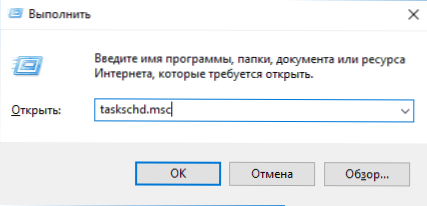
Същият екип може да бъде въведен на командния ред или PowerShell - резултатът ще бъде подобен.
3. Планиращ на задачите в контролния панел
Можете да стартирате планиращия задачи от контролния панел:
- Отворете контролния панел.
- Отворете елемента „Администрация“, ако типът на „Икона“ или „Система и безопасност“ е инсталиран в контролния панел, ако е инсталиран типът на „категория“.
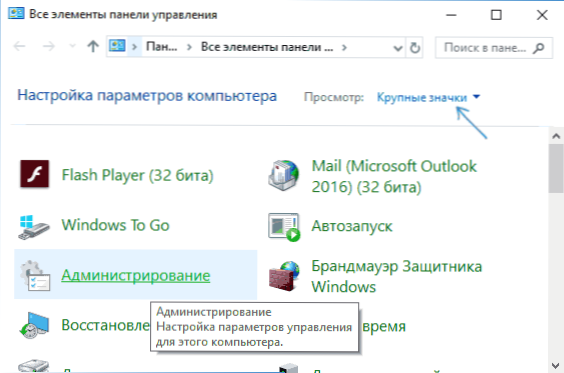
- Отворете „Планиращ задачи“ (или „График на задачите“ за случая с гледане под формата на „категории“).
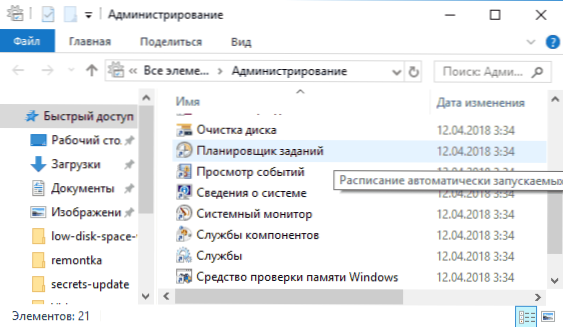
4. В полезността „Компютърно управление“
Планирането на задачи присъства в системата и като елемент от вградената програма „Управление на компютъра“.
- Изпълнете компютърното управление, за това, например, можете да натиснете клавишите Win+R, въведете Compromgmt.MSC И натиснете Enter.
- В левия панел в раздел „Офис програми“ Изберете „Планиращ на задачите“.
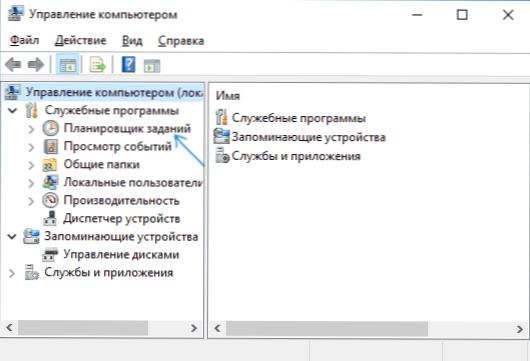
Планиращият на задачите ще бъде отворен директно в прозореца „Управление на компютъра“.
5. Стартиране на планиращия задачи от менюто Старт
Планиращ задачи също присъства в менюто Windows 10 и Windows 7 Start. В 10-ke може да се намери в раздел (папка) "Администриране на Windows означава".

В Windows 7 той е в старта - стандартно - официално.
Това не са всички начини за стартиране на планиращия задачи, но съм сигурен, че за повечето ситуации описаните методи ще бъдат напълно достатъчни. Ако нещо не се получи или има въпроси, запитайте в коментарите, ще се опитам да отговоря.
- « Как да премахнете папката на Windows.СТАР
- Как да отворите HEIC (HEIF) файл в Windows (или да конвертирате HEIC в JPG) »

